Создаем кликабельную картинку
Вопрос кликабельности картинки наверное возникает у каждого вебмастера. Как ее сделать такой, что бы при клике по картинке она, как ссылка, приводила на нужный автору блога(сайта) или на нужную ему страницу (URL) в браузере?
Для создания кликабельных картинок (по сути баннеров) можно использовать специальные сервисы-редакторы, однако, как мне кажется, не на всех платформах это возможно. Проще научиться в сообщениях в режиме HTML составлять небольшие коды используя для этого специальные теги.
Для вывода изображений в html используется тег <img>. Выглядит это таким образом: <img src=”адрес картинки”
Разумеется этого недостаточно. Теперь нам нужен адрес (URL) страницы, на которую будет осуществлен переход при клике на картинку. Для этого используется тег <a>. Таким вот образом:<a href=”адрес ссылки” >Название ссылки, если необходимо</a>.
Ну, а теперь адрес картинки вставляем в “тело” этой анкороной ссылки:
Это объединение и даст возможность получить кликабельную картинку.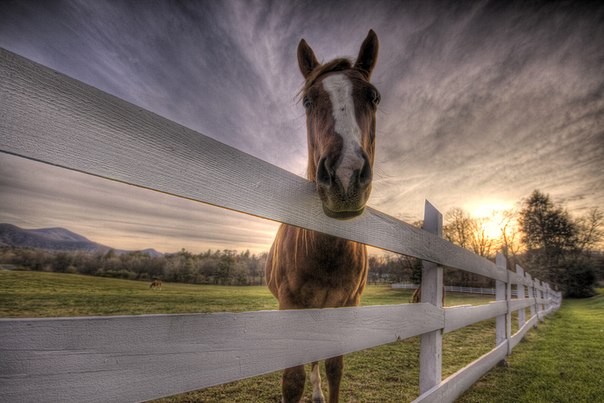
Теперь подробнее. Вы нашли нужную вам картинку в интернете. Разумеется у нее есть адрес. Для того, что бы его узнать, нужно на странице какого либо сайта кликнуть правой кнопкой мыши по картинке и из контекстного меню выбрать строку “Открыть изображение”. В появившейся адресной строке браузера вы увидите адрес картинки. Например эта картинка:
имеет вот такой адрес: https://prt56.ru/wp-content/uploads/2018/08/antifishing-1.jpg
Теперь, допустим, я хочу переадресовать посетителя блога (указав ему, что картинка кликабельна) на нужную мне страницу. Например, на страницу моего блога https://prt56.ru/100-servisov-dlya-seo-audita-sajtov/ .
Значит в режиме НTML своего редактора новых записей мой код должен выглядеть как-то так:
<a href=”https://prt56.ru/100-servisov-dlya-seo-audita-sajtov/” ><img src=” https://prt56.ru/wp-content/uploads/2018/08/antifishing-1.jpg” ></a>.Адрес страницы я указал тот, на котором разместил соответствующую статью: “100 сервисов для seo-аудита сайтов”.
А вот та же самая самая картинка, но теперь она уже кликабельна. Кликаем и переходим на вышеуказанную полезную статью:
Кроме того я теперь использую созданные таким образом коды для кликабельных картинок-виджетов сайдбара, используя виджет “Текст”.Впрочем, что-то подобное представляют сайты для работы с партнерами: баннеры сайтов-партнеров и тизерной рекламы, счетчики посещаемости и т. п. – все это ничто иное, как кликабельные картинки.
(Visited 537 times, 1 visits today)
Как сделать кликабельную картинку на сайте: в тексте и сайдбаре
Друзья, всем привет! Как сделать кликабельную картинку на сайте – такой вопрос возникает у новичков, которые только-только приступили к наполнению своего блога новыми статьями.
Ни для кого не секрет, что статьи лучше воспринимаются читателями сайта, когда они разбавлены разными картинками. Картинки в статьях, так же как и любые ссылки, могут быть кликабельны. Это бывает необходимо в тех случаях, когда вы хотите перенаправить вашего читателя на другую страницу блога или на другой ресурс.
В качестве таких картинок вы можете использовать:
- Картинки по смыслу;
- Рекламные баннера (чаще используются в рекламе партнерских продуктов с перенаправлением на сторонние сайты). Доказано, что такие баннера эффективнее работают именно в статьях;
- Скриншоты из видеороликов. Никогда не задумывалась, но действительно, если вам необходимо перенаправить человека на другой сайт, очень удобно использовать такие скриншоты. Потому что нам всегда хочется щелкнуть по видео, а значит кликабельность данной картинки будет максимальна.
Например, если я вставлю сюда такой скриншот, наверняка вы захотите по нему щелкнуть. Сделайте это обязательно, и вам откроется новое окно).
Кликабельная картинка на сайте WordPress
Разбирать, как сделать кликабельную картинку на сайте, я буду на примере своего блога, созданного на движке WordPress. Заходим в статью и ищем картинку, на которую хотим установить ссылку. Например, возьмем скриншот (картинку) Лаборатории Бизнес Кейсов. ЛБК имеет партнерскую программу, поэтому у меня есть реферальная ссылка.
ЛБК имеет партнерскую программу, поэтому у меня есть реферальная ссылка.
Что нужно сделать: выделяем картинку левой кнопкой мыши и сверху в панели редактирования выбираем значок с цепочкой под названием «Вставить/Изменить ссылку».
Далее в открывшемся окне в поле URL вставляем ссылку на страницу, статью, сайт, куда вы хотите перенаправить внимание своих читателей.
И не забывайте поставить галочку «Открывать в новой вкладке». Эта функция позволяет удерживать посетителя на вашем сайте более длительное время.
Для сохранения команды не забудьте нажать кнопочку «Добавить ссылку».
Стала ли ваша картинка кликабельной, вы можете проверить через функцию в статье Просмотреть изменения, которая находится в правом верхнем углу консоли.
Кстати, если вы по каким-то причинам хотите удалить ссылку из картинки, вам нужно снова выделить картинку и в панели редактирования нажать на значок разорванной цепочки «Удалить ссылку».
Кликабельная картинка в сайдбаре сайта
Обычно в сайдбаре сайта располагают рекламные баннера, которые делают акцент на каком-то определенном продукте с переходом на другой сайт.
Вы же, используя сайдбар, можете увеличить посещаемость определенной статьи вашего блога, подобрав на главную страницу цепляющую картинку. Картинку из сайдбара так же можно сделать кликабельной, используя специальный код как и для баннеров.
<a href="Ваша партнерская ссылка"rel="nofollow"target="_blank"><img src="URL картинки"/></a>
Итак, давайте взглянем на код. Для корректной вставки нам необходимо будет изменить ссылку и URL картинки.
Для того, чтобы узнать URL картинки нужно изначально ее загрузить на сайт через функцию Медиафайлы. Обратите внимание, что размер картинки должен соответствовать размеру сайдбара. В моем случае ширина 240рх.
Для примера возьму статью со своего блога и на нее сделаю ссылку с картинки из сайдбара.
Итак, загружаем заранее подготовленную картинку в Медиафайлы сайта. Когда картинка загрузилась – щелкаем по ней. В правом поле открывшегося окна вам нужно скопировать полностью URL данной картинки.
После того, как вы это сделали, URL вставьте в код, который должен быть у вас открыт, например в Блокноте.
Далее скопируйте ссылку статьи, на которую будет перенаправлять картинка, и так же вставьте ее в код.
Все, код мы отредактировали, теперь нам необходимо его вставить в сайдбар сайта.
В Консоли идем во вкладку Внешний вид – Виджеты. Левой кнопкой мыши захватываем блок Текст и перетаскиваем его в правый сайдбар.
В открывшемся поле текста вставляем наш отредактированный код из Блокнота, копируя его полностью от начала и до конца. При желании можете добавить заголовок. Сохранить.
Теперь идем на главную страницу сайта, и если мы все сделали правильно, наша картинка должна встать в сайдбар и быть кликабельной.
Кстати, у меня все получилось с первого раза. Если я теперь кликну по картинке, то моя статья откроется в новом окне. В общем то, чего мы с вами и хотели добиться.
Изучив эту информацию, вы теперь понимаете, что можно сделать кликабельной любую картинку из статей вашего сайта. Но не забывайте, что картинки со ссылками можно размещать и в сайдбаре блога, которые так же выполняют свою функцию очень даже не плохо!
Но не забывайте, что картинки со ссылками можно размещать и в сайдбаре блога, которые так же выполняют свою функцию очень даже не плохо!
Видео по теме:
Денежные ручейки
Кликабельные картинки в Facebook — Магда Магла
Итак, у вас есть сайт, на который вы хотите привлекать трафик из Facebook. Дальнейшие действия очевидны: создал пост, добавил в “тело” поста URL и все. Кто нажмет на ссылку – перейдет на сайт.
Давайте посмотрим на такой пост ближе. Я взял первый попавшийся пост из своей ленты новостей.
Все, что ниже сопроводительного текста – кликабельно (картинки, заголовок, описание). Клик на любой элемент приведет пользователя на сайт.
Да, этот подход прекрасно работает для новостного сайта с большим колчиеством меняющегося контекта.![]() Или если у вас есть достаточно технических знаний, чтобы самостоятельно менять мета-теги на своем сайте, подменяя картинки и создавая новые заголовки на одну и ту же страницу.
Или если у вас есть достаточно технических знаний, чтобы самостоятельно менять мета-теги на своем сайте, подменяя картинки и создавая новые заголовки на одну и ту же страницу.
Сейчас объясню.
Предположим, у вас есть посадочная “продающая” страница (сайт), адрес которой не меняется. Вы один раз создали ее, прописали URL, например http://мой_сайт.com/регистрация и все. Как эту страницу публиковать в Facebook? Хорошо, если вы правильно все настроили на стороне сайта и Facebook сам “подхватил” картинку, распознал заголовок и в итоге у вас получилась красивая публикация по типу того, что на скрине выше. А если нужно поменять картинку? Или заголовок. Что вы будете делать? Сколько месяцев подряд вы будете публиковать ссылку с одной и той же картинкой и прочими атрибутами?
А что если простую картинку сделать кликабельной? Как на html-странице. Загрузил картинку, поставил ссылку на свой сайт и разместил в Facebook. К сожалению, “из коробки” Facebook такое делать не умеет. Но есть сторонние сервисы, которые легко справятся с задачей.
Но есть сторонние сервисы, которые легко справятся с задачей.
FB Redirect представляет собой простейший сервис, с помощью которого создается кликабельная картинка, которую вы уже можете распространять внутри Facebook как угодно.
Алгоритм работы сервиса предельно прост:
- Загружаем заранее подготовленную картинку. Для лучшего отображения я бы рекомендовал использовать размеры 1200×628 и формат JPG.
- Добавляем заголовок.
- Вводим URL, на который будет переадресовываться пользовтель при клике по картинке.
- Нажимаем на кнопку “сохранить” и получаем новую ссылку для Facebook.
“Прямая ссылка” – это то, что нам нужно. Теперь смело публикуем эту ссылку в Facebook и получем пост примерно такого вида:
Картинка получается кликабельной и будет вести на нужный нам URL. Добавляем информативный сопроводительный текст к посту и можно запускать рекламу или собирать органический трафик.
Итого, вы можете с легкостью создавать такие посты с разными картинками.
Чтобы опробовать сервис и получить бесплатный тестовый доступ сроком на 1 сутки (этого вполне достаточно для быстрого теста), заполните форму ниже. Если понравится сервис, то оформляйте подписку. До конца января ее стоимость всего-навсего $5/мес.
Заполнить форму
Если возникнут вопросы и пожелания – пишите в комментариях.
Для желающих смотреть видео, прилагаю видео-версию с YouTube:
Изображение в качестве ссылки | htmlbook.ru
Кроме текста, в качестве ссылок можно использовать и рисунки. Изображение в этом случае надо поместить между тегами <a> и </a>, как показано в примере 1.
Пример 1. Создание рисунка-ссылки
Создание рисунка-ссылки
<!DOCTYPE HTML PUBLIC "-//W3C//DTD HTML 4.01//EN" "http://www.w3.org/TR/html4/strict.dtd"> <html> <head> <meta http-equiv="Content-Type" content="text/html; charset=utf-8"> <title>Ссылка</title> </head> <body> <p><a href="sample.html"><img src="images/sample.gif" alt="Пример"></a></p> </body> </html>
Атрибут href тега <a> задает путь к документу, на который указывает ссылка, а src тега <img> — путь к графическому файлу.
Вокруг изображения-ссылки автоматически добавляется рамка толщиной один пиксел и цветом, совпадающим с цветом текстовых ссылок.
Чтобы убрать рамку, следует у тега <img> установить атрибут border=»0″ (пример 2).
Пример 2. Удаление рамки вокруг изображения
<!DOCTYPE HTML PUBLIC "-//W3C//DTD HTML 4.01 Transitional//EN" "http://www.w3.org/TR/html4/loose. dtd">
<html>
<head>
<meta http-equiv="Content-Type" content="text/html; charset=utf-8">
<title>Ссылка</title>
</head>
<body>
<p><a href="sample.html"><img src="images/sample.gif"
border="0" alt="Пример"></a></p>
</body>
</html>
dtd">
<html>
<head>
<meta http-equiv="Content-Type" content="text/html; charset=utf-8">
<title>Ссылка</title>
</head>
<body>
<p><a href="sample.html"><img src="images/sample.gif"
border="0" alt="Пример"></a></p>
</body>
</html>Можно также воспользоваться CSS, чтобы убрать рамку для всех изображений, которые являются ссылками. Для этого применяется стилевое свойство border cо значением none (пример 3).
Пример 3. Использование CSS
<!DOCTYPE HTML PUBLIC "-//W3C//DTD HTML 4.01//EN" "http://www.w3.org/TR/html4/strict.dtd">
<html>
<head>
<meta http-equiv="Content-Type" content="text/html; charset=utf-8">
<title>Ссылка</title>
<style type="text/css">
A IMG { border: none; }
</style>
</head>
<body>
<p><a href="sample.html"><img src="images/sample.gif"
alt="Пример"></a></p>
</body>
</html>Конструкция A IMG определяет контекст применения
стилей — только для тега <img>, который находится
внутри контейнера <a>.
кликабельные картинки вставлять — CodeRoad
У меня есть сайт, где пользователи могут печатать сообщения. Я хочу добавить несколько простых кнопок сбоку сайта, которые вставляют различные символы. Символы не должны быть сумасшедшими, как шрифт windings, а просто некоторые базовые математические символы. Кроме того, как я мог бы добавить возможность выделения и выделения подстрочного индекса (например, Microsoft word)? Спасибо.
javascript text-editor symbolsПоделиться Источник user780483 25 июня 2011 в 22:35
2 ответа
- jQuery подсказки, кликабельные?
Я использую этот плагин всплывающей подсказки: http://bassistance.de/jquery-plugins/jquery-plugin-tooltip / Есть ли какой-нибудь способ сделать подсказку кликабельной? Я не хочу, чтобы всплывающая подсказка исчезала, когда я пытаюсь навести на нее курсор мыши.
 Если нет, то какой еще плагин jQuery…
Если нет, то какой еще плагин jQuery… - Magento — вставлять картинки на страницу продукта
Я вставил несколько дополнительных картинок и видео на страницы своего продукта, но когда я создаю новую без установки изображения, Magento создает ошибку, потому что он не может найти изображение, которое не установлено. Я создал атрибут в Magento с именем embed3, атрибут изображения. Затем я…
3
Вы должны рассмотреть возможность использования TinyMCE или CKEditor для вашего textarea. Они оба позволяют пользователям вводить пользовательские символы (ищите символ Ω — Omega на панели инструментов).
Поделиться Thomas Li 25 июня 2011 в 23:04
0
Те варианты, которые предложил Ли, довольно аккуратны. Если они более продвинутые, чем вы хотите, вот пост с аналогичным вопросом .
Если вы просите предложений… Мне нравится, как TinyMCE запустил это маленькое окошко, чтобы вы могли выбрать символ, но если вам нужно только небольшое количество символов, вы, вероятно, можете просто перечислить их в виде панели кнопок над текстом, как панель форматирования stack overflow над «Your Answer».
Поделиться agent-j 25 июня 2011 в 23:18
Похожие вопросы:
Выделите кликабельные изображения при касании макета
У меня есть вид сетки с некоторыми кликабельными изображениями. Когда я касаюсь макета, есть ли способ выделить только кликабельные изображения.
кликабельные названия городов google maps
Мне было интересно, можно ли иметь кликабельные названия городов в google maps api. Я хочу иметь возможность нажать, например. Претория — > тогда он должен предупредить меня с названием города,…
Кликабельные изображения в Java
Я делаю игру типа point-and-click escape. Мне интересно, есть ли простой способ сделать кликабельные изображения? Я собираюсь использовать фотографии в качестве фона, а также в качестве предметов,…
Мне интересно, есть ли простой способ сделать кликабельные изображения? Я собираюсь использовать фотографии в качестве фона, а также в качестве предметов,…
jQuery подсказки, кликабельные?
Я использую этот плагин всплывающей подсказки: http://bassistance.de/jquery-plugins/jquery-plugin-tooltip / Есть ли какой-нибудь способ сделать подсказку кликабельной? Я не хочу, чтобы всплывающая…
Magento — вставлять картинки на страницу продукта
Я вставил несколько дополнительных картинок и видео на страницы своего продукта, но когда я создаю новую без установки изображения, Magento создает ошибку, потому что он не может найти изображение,…
Java гистограмма кликабельные бары
Есть ли способ нажать на панель JFreeChart, чтобы пообедать событием ? если есть какие-либо другие библиотеки диаграмм, которые поддерживают кликабельные бары, пожалуйста, направьте меня к нему, что…
Кликабельные горячие точки над изображением HTML
Есть ли какой-нибудь способ создать кликабельные горячие точки над изображением JPEG, чтобы перейти к другому изображению image/page?, я хотел бы достичь этого без необходимости кодировать все. ..
..
Видят ли поисковые системы кликабельные дивы как ссылки
Я разрабатываю новый сайт, и я хотел бы использовать кликабельные дивы вместо обычных ссылок: Вот код, который я использую: <div class=css-class onclick=location.href=’http://example.com/page’…
Кликабельные текстуры
Я вроде как новичок в LibGdx и android studio. Я пытаюсь создать кликабельные текстуры, одну для игры, а другую для кредитов. Оба должны открывать новый пустой screen/event. public void create() {…
как создать кликабельные элементы внутри imageView?
Я пытаюсь создать кликабельные элементы внутри imageView в моем приложении android, но не нахожу никакого способа сделать это. Моя цель-сделать то же самое, что и на этом сайте:…
Картинка ссылка в вк
Приветствую читателей. В этой статье информация, как в ВК сделать картинку ссылкой на внешний сайт. Работа с кликабельными фото ВКонтакте несколько отличается от работы с изображениями на сайте WordPress.
Картинка ссылкой Вконтакте
В этой соцсети можно прикрепить одну картинку со ссылкой на стене личной страницы, в группе, на специальных вики-страницах при создании новой записи, при комментировании.
Зайдите на свою личную страницу или в сообщество.
На стене группы
Напишите ПОСТ СО ССЫЛКОЙ на внешний сайт, на статью Вконтакте. Лучше всего это делать в Ворде или в Блокноте (в вк проблема с форматированием).
Как только вы вставите пост в окошко из буфера обмена, ниже появится блок с ГИПЕРССЫЛКОЙ и автоматически подобранным изображением.
Многие блок удаляют, нажимают на крестик. Мы оставим. Понажимайте на привязанную фотку, выберите подходящую.
Если вк выводит не то, что требуется, прикрепите к записи нужную картинку. Загрузите ее в ВК с компьютера (формат png, gif, jpeg, размер 537х240 пикселей).
СТАТЬИ ПО ТЕМЕ:
Как заработать на алиэкспресс
M1 shop ru cpa сеть: что это, как в ней работать, обзор
Kadam тизерная сеть: обзор Кадам, создание, настройка, ведение рекламной кампании
Если размер иллюстрации больше, не страшно, можете выбрать область просмотра.
После этого ССЫЛКУ В ТЕЛЕ ПОСТА оставьте, а можете даже удалить.
Опубликуйте запись.
Теперь к тестовому блоку прикреплено фото и привязана гиперссылка.
Публикуйте в ленте вк кликабельные картинки без текста. Яркие иллюстрации в постах помогут раскрутить сообщество.
Но если в записи есть призыв к действию, он увеличит вероятность кликов по фото-ссылке.
На вики странице Вк
Второй способ использовать фото в качестве ссылки – размещать изображения на ВИКИ-СТРАНИЦАХ.
Создайте внутреннюю вики-страницу. Для этого:
Откройте в браузере новую вкладку;
В верхнюю строчку браузера вставьте шаблон
https://vk.com/pages?act=edit&oid=-***&p=***.
Первые 3 звездочки замените id своего сообщества, вместо второй группы звезд вставьте название новой вики страницы.
Нажмите enter.
Показываю наглядно. Напишите нужный текст, вставьте фотографию из альбома сообщества или с компьютера.
Фото можете вставить в вики режиме, прописав следующую конструкцию [[photo169726997_391114603|537x240px|http://ВАША ССЫЛКА ]].
Чтобы удалить неправильно загруженную информацию (текст, фото), в режиме wiki редактирования ее просто сотрите.
В визуальном режиме нажмите на привязанное изображение. Отредактируйте: его размеры, сделайте описание с ключевыми словами и ПРОПИШИТЕ ССЫЛКУ.
Прикрепить ссылку к фото вк можно в вики режиме, вставить между разделителем после px и двумя квадратными скобками.
После редактирования посмотрите получившийся пост в ПРЕДПРОСМОТРЕ, а затем СОХРАНИТЕ. Картинка стала гиперссылкой.
Заключение
Привлекайте на wiki страничку посетителей из записей в сообществе, с помощью рекламных объявлений Вконтакте (таргет).
Как мы увеличили CTR рекламы в 10 раз, работая с картинками и заголовками
Мы уверены, что блог Relap.io читают копирайтеры, дизайнеры и другие специалисты по рекламе, которые каждый день сталкиваются с необходимостью генерить заголовки и находить цепляющие картинки для рекламных объявлений.
Мы размещаем нативную рекламу на крупных площадках Рунета. Наши партнеры РИА Новости, AdMe, VC.ru, Sostav.ru и еще десятки медиа. Мы делаем так, чтобы реклама хорошо выглядела на сайте и привлекала пользователей. Средний CTR рекламы Relap.io от 1,3 до 1,7%
За время работы мы сделали однозначный вывод, что картинки и заголовки могут сильно повлиять на результат рекламной кампании.
Для простоты мы создали внутри Relap.io «Правила хорошей рекламы». В тексте разберем 3 кейса, где мы улучшали результаты РК по «правилам».
Это гайд о том, как:- увеличить общий отклик от рекламной кампании,
- создавать изображения по которым хочется кликнуть,
- писать заголовки для нативной рекламы.
Не важно, что вы продаете — одежду, машины или чехлы на айфон. Человек не покупает продукт, он покупает решение проблемы или эмоцию.
Говорите человеческим языкомЛюди не любят непонятные и малоизвестные слова, аббревиатуры и сокращения. Дальше мы расскажем про кейс, где мы ото всего этого избавлялись. Упростите текст и заголовок настолько, насколько позволяет маркетинг в компании.
Дальше мы расскажем про кейс, где мы ото всего этого избавлялись. Упростите текст и заголовок настолько, насколько позволяет маркетинг в компании.
Представьте, что ваша реклама появится в ленте новостей. 80% пользователей, которые привыкли получать информацию из ленты, говорят, что рекламу им удобно смотреть в этом же формате.
Комментарий Relap.io: Другие результаты исследования о том, какую рекламу любят пользователи, привыкшие пользоваться интернетом с детства, можно почитать в нашем материале:Как поколение 30-летних меняет digital-рекламуНайдите эмоционально вовлекающее изображение
90% читателей сначала смотрят на картинку, а потом читают заголовок. Поэтому задача контент-менеджера найти такие изображения, которые не просто дублируют заголовок, но и несут в себе эмоцию. Пользователю должно быть легко сравнить героя изображения с собой (если герой есть), или это картинка которой хочется поделиться или сохранить себе.
Мы поменяли картинку и заголовок в объявлении и увеличили CTR в 5 раз. Это реклама жилого комплекса. Был CTR 0,1%, стал 0,5%.
Мы показали покупателям их самих в новых квартирах, довольных и счастливых. И это сработало. Из заголовка убрали все сокращения. Выразили «15 мин.» обычными словами – «близко к центру». «Выгода до 3 млн» – это цена? Скидка? Сразу не понятно. Убираем.
Другой пример – магазин одежды: девушки постят такие фото в инстаграм и сохраняют себе луки, которые им нравятся. Это картинка про них. Она сработала. Был CTR 0,18%, стал 1,8%.
Заголовок не очень изменился по смыслу. Мы обобщили названия брендов, сделали текст проще визуально и выразили смысл в обычном предложении. Получилось аккуратно и работает в 10 раз лучше.
Какие изображения использовать?Люди лучше предметовЛюди доверяют людям. В 83% рекламных кампаний смена изображения предметов на фото людей дала прирост CTR в 2 раза и больше.
Зерна кофе не вызывают эмоций, а девушка, которая этот кофе с удовольствием пьет – да.
Но помните про заголовки, без хорошего текста даже самые эмоциональные картинки могут не сработать. 20% пользователей, привыкших к ленте, читают только заголовки.
Об эмоциях и стоковых фотоКаждый раз, когда выбираете фото из стока, где то страдает Гарольд. Это выдуманный персонаж с неестественной улыбкой. Прообразом Гарольда послужил мужчина, который на всех фотографиях выглядел как несчастный человек, которого заставили улыбаться.
Выбирайте снимки, где люди ведут себя как в обычной жизни и находятся в естественном интерьере.
Все вроде хорошо, но что-то смущает – мы придумали метод проверки: если герои выглядят на фото, как в прелюдии порно фильма — пролистывайте эту картинку.
Эта девушкаНаверное, все, кто искал картинки для материалов больше 2-х раз в жизни знакомы с ней.
Это богиня стоковых фото! Она снялась, наверное, во всех возможных тематических фотосессиях. Ее нестареющее лицо встречается на баннерах по всему миру. Она очень милая. Но пожалуйста, оставьте ее в покое.
Ее нестареющее лицо встречается на баннерах по всему миру. Она очень милая. Но пожалуйста, оставьте ее в покое.
А не перечислениями товаров и услуг. Говорите человеческим языком. Расскажите, чем вы можете помочь клиенту и как его жизнь станет легче и радостнее. Ведь для этого нужен ваш продукт!
Попробуйте рассказать о вашем товаре или услуге по методике «И что?». Она помогает сделать из перечисления функций и преимуществ текст, котоый привлечет читателя.
Говорите как можно прощеПишите простые предложения, используйте простые слова. Ни в одном из приведенных примеров мы не использовали специальную лексику или слова, значения которых трудно объяснить.
Причастные и деепричастные обороты утяжеляют речь, такие предложения трудно прочесть мельком. Если не можете избавиться от зависимого предложения – используйте союзы типа «который».
Используйте спискиПо статистике Relap. io заголовки-списки собрали в 3 раза больше кликов, чем другие заголовки.Пользователям комфортно, когда информация систематизирована.
io заголовки-списки собрали в 3 раза больше кликов, чем другие заголовки.Пользователям комфортно, когда информация систематизирована.
Комментарий Relap.io: Подробно о пользе списков мы писали в тексте «10 причин, почему списки из 10 причин идеально подходят для контент-маркетинга».
Надеемся наш опыт будет вам полезен.
Если вы хотите попробовать рекламу Relap.io или узнать о нас подробнее – напишите нам на [email protected]
Как использовать изображения — Веб-сайт How To
Прежде чем использовать изображения каким-либо образом — на вашем веб-сайте или где-либо еще — убедитесь, что они легальны и подготовлены должным образом.
Законно ли использовать ваше изображение?
Многие люди считают, что любое изображение в Интернете можно использовать бесплатно. Не так. Изображения защищены авторским правом. Не используйте их без разрешения.
Законное использование изображений (от простого к сложному):
Для получения дополнительных юридических сведений об изображениях прочтите эту статью.
Некоторые столкнулись с судебным иском, потому что то, что они считали бесплатным для использования, на самом деле не было таким.
Что нужно сделать перед использованием изображения в Интернете
Для повышения скорости сайта и поисковой оптимизации (SEO) выполните следующие действия перед загрузкой изображения на свой сайт:
- Переименуйте его. не загружайте на свой сайт изображение с названием IMG_0042 или аналогичным. Используйте ключевые слова в именах изображений. Вы можете переименовать свои изображения, щелкнув правой кнопкой мыши их существующее имя файла в Windows. На Mac выберите изображение, которое хотите переименовать.
- Измените его размер. Уменьшите их до ширины в пикселях основного раздела содержимого вашего веб-сайта.Если вы не уверены, подойдет ширина 1200 пикселей. Я использую Skitch на своем Mac. Paint — это бесплатная программа для Windows. PicResize — это онлайн-инструмент.
- Сжать.
 Сжатие отличается от изменения размера. При изменении размера изменяется высота и ширина изображения, которое вы видите. Сжатие сжимает компоненты файла, которые вы не видите. Я сжимаю свои изображения с помощью Squoosh (выбираю MozJPEG или BrowserPNG). Это бесплатный онлайн-инструмент. Как пользоваться Squoosh.
Сжатие отличается от изменения размера. При изменении размера изменяется высота и ширина изображения, которое вы видите. Сжатие сжимает компоненты файла, которые вы не видите. Я сжимаю свои изображения с помощью Squoosh (выбираю MozJPEG или BrowserPNG). Это бесплатный онлайн-инструмент. Как пользоваться Squoosh.
FAQ
Как сделать изображение интерактивным?
Сначала следуйте инструкциям выше, чтобы выбрать изображение и оптимизировать его.
Загрузите его в Интернет. Если у вас есть сайт WordPress, перейдите в Личный кабинет> Медиа> Добавить новый. (Если у вас нет веб-сайта, используйте Google Диск.)
Получите URL-адрес изображения. Это уникальный веб-адрес вашего изображения. В WordPress перейдите в Медиа> Библиотека. Нажмите на свое изображение. Скопируйте текст в поле URL-адрес файла. (Найдите его на Google Диске.) Вставьте этот URL куда-нибудь, чтобы получить его через минуту.
Получите URL целевой страницы. Это страница, на которую вы хотите, чтобы кто-то переходил, когда нажимал на ваше изображение. Это пункт назначения. Выделите и скопируйте веб-адрес в адресную строку браузера. Вставьте его рядом с URL-адресом изображения.
Это пункт назначения. Выделите и скопируйте веб-адрес в адресную строку браузера. Вставьте его рядом с URL-адресом изображения.
Создайте HTML. Это самый простой фрагмент HTML, который вы будете использовать:
![]()
Не снимайте кавычки. Замените LandingPageURL и ImageURL на свои. Это будет выглядеть примерно так:

Скопируйте и вставьте HTML туда, где хотите.
Должен ли я делать это для каждого изображения на моем сайте WordPress?
Нет. Просто добавьте блок изображения к любому сообщению или странице. Следуйте инструкциям, чтобы загрузить подготовленное изображение. Щелкните по нему, чтобы изменить настройки. Чтобы сделать его интерактивным, выберите его, затем щелкните значок ссылки. Добавьте целевой URL.
Добавьте целевой URL.
Могу ли я использовать HTML для создания интерактивного изображения в социальных сетях?
№Как правило, платформы социальных сетей не принимают HTML. На каждой платформе есть свои правила для изображений. Например, в Instagram нельзя сделать изображение интерактивным.
Как я могу добавить текст к изображениям или создать другую графику с изображениями?
Если вы хотите добавить текст к изображению или создать другие типы графики, самый простой (бесплатный) инструмент — это Canva. Нужна помощь? Как создать графику в Canva.
Как работает акция Depositphotos?
- Купите один или несколько кодов в зависимости от того, сколько фотографий вы хотите.
- Войдите в свою учетную запись AppSumo, чтобы активировать код. Перейдите в Мои продукты (верхний угол).
- Перейдите в меню «Выбрать» рядом с кодом для погашения. Выберите инструкции по погашению.
- Щелкните Копировать в буфер обмена> Активировать сейчас.
 Вы попадете на сайт Depositphotos. Если у вас нет аккаунта Depositphotos, зарегистрируйтесь. Если вы это сделаете, войдите в систему.
Вы попадете на сайт Depositphotos. Если у вас нет аккаунта Depositphotos, зарегистрируйтесь. Если вы это сделаете, войдите в систему. - Вставьте свой код в поле внизу и нажмите «Применить». Если вы приобрели более одного кода, повторите.
Что такое изображение, реагирующее на клик? (с изображением)
Кликабельное изображение — это графическая кнопка на веб-сайте, которая функционирует как гиперссылка.Используя компьютерную мышь и курсор на экране, чтобы щелкнуть изображение, пользователь перейдет на другую страницу исходного веб-сайта или на другой веб-сайт в целом. Использование интерактивного изображения в качестве ссылки на веб-сайте может быть отличным способом сделать сайт более интересным и хорошо продуманным, вместо того, чтобы просто полагаться на текстовые гиперссылки повсюду.
Компьютерная мышь может быть использована для открытия кликабельного изображения на компьютере.
Любое изображение, загружаемое на веб-сайт с помощью тега IMG в HTML, можно сделать интерактивным, добавив дополнительную строку кода, начинающуюся с «A HREF»; конкретные инструкции для этого можно найти в Интернете, но это довольно просто. Это самый простой способ создания кликабельного изображения. Дизайнеры веб-сайтов часто создают интерактивные изображения, похожие на кнопки, но изображение может быть любым, что пожелает дизайнер.
Для создания более сложных интерактивных изображений или карт изображений также можно использовать кодирование HTML.Однако более распространено использование JavaScript или CSS. Кликабельное изображение часто является частью так называемого графического пользовательского интерфейса или GUI, который используется, например, в операционных системах или компьютерных программах. Цель любого кликабельного изображения — сделать веб-сайт или компьютерную программу простыми в использовании и понимании.
Цель любого кликабельного изображения — сделать веб-сайт или компьютерную программу простыми в использовании и понимании.
При разработке веб-сайта важно не переборщить с разными кликабельными изображениями.Конечно, предпочтения могут различаться, но пользователи веб-сайта могут расстроиться, если будет слишком много разных или нечетких изображений, на которые можно щелкнуть. Назначение кнопки должно быть ясным, а также будет ли она направлять пользователя на внешний веб-сайт или на другую страницу внутри веб-сайта. Если причина не ясна, обычно рекомендуется убедиться, что не все ссылки открываются в отдельных окнах браузера.
Кроме того, важно четко указать, когда на изображения можно щелкнуть, а когда это просто изображения для дизайна или иллюстраций. Хотя может показаться более привлекательным заставить изображения сливаться с веб-страницей, если пользователь не может найти, где он или она должен щелкнуть, они с большей вероятностью просто сдадутся и перейдут на другой веб-сайт. При правильном использовании и простоте использования интерактивные изображения могут стать отличным способом украсить веб-сайт и придать ему более индивидуальный вид.
Хотя может показаться более привлекательным заставить изображения сливаться с веб-страницей, если пользователь не может найти, где он или она должен щелкнуть, они с большей вероятностью просто сдадутся и перейдут на другой веб-сайт. При правильном использовании и простоте использования интерактивные изображения могут стать отличным способом украсить веб-сайт и придать ему более индивидуальный вид.
Создание интерактивных изображений в сообщениях Facebook
Создание интерактивных изображений на вашей странице в Facebook — отличный способ направить трафик на ваш веб-сайт, блог или другие учетные записи социальных сетей.Хорошая новость заключается в том, что это очень легко сделать и не требует специальных инструментов или навыков.
Все, что вам нужно для создания интерактивных изображений, — это URL-адрес, на который вы хотите создать ссылку, и изображения, которые вы хотите превратить в интерактивные ссылки. Если изображения уже доступны на вашем сайте или в блоге, это еще проще.
Если изображения уже доступны на вашем сайте или в блоге, это еще проще.
Ниже приведены шаги по улучшению вашей страницы на Facebook:
Добавление интерактивных изображений
Скопируйте URL-адрес, изображения которого вы хотите связать с вашим сообщением. Все допустимые изображения на странице автоматически появятся в сообщении.Если на странице веб-сайта несколько изображений, вы увидите стрелки влево и вправо, позволяющие прокручивать изображения.
Если вы хотите включить все эти изображения в свой пост, просто удалите ссылку вверху и нажмите «Опубликовать». Зрители также могут прокручивать изображения, и каждое из них будет ссылаться на ваш сайт. (Обратите внимание, что не все изображения на веб-сайтах действительны и появятся в сообщении. Если изображение, которое вы хотите использовать, не отображается, см. Шаг № 3).
Выбор изображений
Если вы хотите включить в свое сообщение только одно из изображений со связанного адреса, это очень просто. После того, как вы скопируете URL-адрес в свое сообщение, вы увидите поля с меньшими номерами с дублирующимися изображениями под большими изображениями. Нажмите на изображения, которые вы не хотите включать, и числа в полях исчезнут, пока у вас не останется только одно пронумерованное поле.
После того, как вы скопируете URL-адрес в свое сообщение, вы увидите поля с меньшими номерами с дублирующимися изображениями под большими изображениями. Нажмите на изображения, которые вы не хотите включать, и числа в полях исчезнут, пока у вас не останется только одно пронумерованное поле.
Это кликабельное изображение, которое будет отображаться вместе с вашим сообщением. Опять же, вам просто нужно удалить URL вверху и опубликовать. В зависимости от размера отдельного изображения оно иногда может отображаться как меньшее изображение рядом с текстом с веб-сайта или как большое изображение с текстом под ним.
Кроме того, вы можете щелкнуть поля, чтобы изменить порядок, в котором появляются несколько изображений.
Кликабельные изображения отлично подходят для создания интереса и стимулирования взаимодействия. Эта удобная для пользователя функция очень полезна для направления нужного трафика с Facebook на ваш веб-сайт или блог, где повышается узнаваемость бренда и производятся продажи.
Давайте поговорим БОЛЬШЕ
Давайте выпьем кофе и поговорим о том, что может сделать для вас входящий маркетинг.Консультация бесплатная, кофе за меня.
Хотите начать с малого? Получите бесплатную оценку входящего маркетинга.
Без обязательств. Без риска. Кредитная карта не требуется. Узнайте больше здесь.
Как создать интерактивную веб-ссылку на JPG | Малый бизнес
Дэвид Видмарк Обновлено 28 апреля 2021 г.
Чтобы создать интерактивное изображение в Интернете, все, что вам нужно, это файл JPG и адрес веб-сайта (URL). Так же, как вы можете добавить ссылку на любой текст на веб-странице или в документе Word, вы можете добавить ссылку на любой файл изображения, включая JPG, PNG и GIF.
Создание интерактивных изображений в Интернете
Если вы создаете интерактивное изображение на веб-сайте своей компании, быстрый способ сделать это — ввести код самостоятельно в HTML. Связанное изображение в HTML состоит из двух основных компонентов. Сначала вы сообщаете браузеру, где находится изображение, чтобы его можно было отобразить на странице. Во-вторых, вы говорите, что хотите, когда кто-то щелкает изображение.
Сначала вы сообщаете браузеру, где находится изображение, чтобы его можно было отобразить на странице. Во-вторых, вы говорите, что хотите, когда кто-то щелкает изображение.
Предположим, у вас есть изображение на веб-сайте example.com, и вы хотите отправить людей в Google.com, когда они нажимают на него. Базовый HTML-код будет:
Первая часть кода — это адрес целевой ссылки. Средняя часть кода описывает источник изображения (img src) или адрес изображения. Третья часть (/ a) закрывает ссылку. Это сообщает веб-браузеру три вещи:
- Вот адрес. Если кто-то нажмет на что-нибудь после этого адреса, идите туда.
- Вот изображение для загрузки на страницу.
- Закройте ссылку. Все, что следует за этой частью, нельзя щелкнуть.
Добавление ссылок к изображениям в веб-редакторах
Если вы используете веб-редактор, например WordPress, у вас обычно есть выбор: ввести код ссылки самостоятельно или использовать встроенные инструменты, чтобы сделать это автоматически. Независимо от того, какой редактор вы используете, кнопки почти универсальны: есть кнопка изображения для загрузки изображения и кнопка ссылки для добавления ссылки.
Независимо от того, какой редактор вы используете, кнопки почти универсальны: есть кнопка изображения для загрузки изображения и кнопка ссылки для добавления ссылки.
Загрузите изображение, а затем, пока оно выбрано, нажмите кнопку «Ссылка» и введите или вставьте адрес веб-сайта в поле «Адрес». Редактор автоматически помещает код гиперссылки вокруг изображения.
Большинство почтовых программ, включая Gmail и Mailchimp, имеют одинаковые инструменты. Вставьте изображение в электронное письмо, которое вы собираетесь отправить, выберите его, а затем нажмите кнопку «Ссылка» в редакторе электронной почты, чтобы прикрепить свой URL-адрес к изображению.
Добавление гиперссылок к изображениям в Word
С помощью Microsoft Word вы можете создавать интерактивные изображения внутри документа Word, не написав код самостоятельно.В отличие от веб-страницы, Word встраивает изображение в документ; как только он появится, вы можете сразу же создать ссылку. Это простой трехэтапный процесс:
Это простой трехэтапный процесс:
- Вставьте изображение в документ.
- Щелкните изображение правой кнопкой мыши и выберите «Ссылка» в раскрывающемся меню.
- Введите или вставьте адрес гиперссылки в поле «Адрес».
Сохраните документ и отправьте кому-нибудь. Word открывает указанную вами страницу, когда получатель нажимает на изображение. Ссылка остается неизменной, даже если вы экспортируете документ в файл PDF или HTML.
Использование генераторов URL-адресов изображений
Пока изображение общедоступно в Интернете, вы можете поделиться им с кем угодно. Сюда входят изображения в Facebook или Twitter, в Google Фото или на Google Диске при условии, что вы сделали файлы общедоступными, отключив защиту конфиденциальности.
Быстрый способ загрузить фотографии в Интернет без использования вашего собственного веб-сервера или учетной записи в социальной сети — это использовать генератор URL-адресов изображений, например Imgbb. Просто загрузите свое изображение, и как только оно появится на сервере, скопируйте URL-адрес.
Просто загрузите свое изображение, и как только оно появится на сервере, скопируйте URL-адрес.
Интерактивное изображение с несколькими ссылками
Нас много раз спрашивали, как создать интерактивное изображение с несколькими ссылками. ОК. Может быть, не в этих точных словах. Но это то, что многим интересно знать, как это делать.
Кликабельное изображение с несколькими ссылками может найти множество применений в блоге или на веб-сайте. Это отличный способ сгруппировать похожие элементы, например значки социальных сетей и изображения из популярных сообщений, что также может увеличить посещаемость.БОНУС! Это также замечательно для блогов (привет друзья-блоггеры!), Когда вы хотите включить изображения и ссылки на другие блоги в сообщение, и идеально подходит для обзора партнерских продуктов или галереи проектов / продуктов. Давайте перейдем к деталям, как это сделать.
Для начала вам понадобится изображение с различными частями, на которые вы хотите создать ссылку. Я сделал коллаж (посмотрите этот пост о том, как сделать свой собственный фотоколлаж) из некоторых из наших любимых проектов с классной доской, а затем загрузил изображение в наш блог и вставил его в сообщение.В дополнение к своему веб-сайту вы также можете использовать веб-сайт, на котором размещены изображения (например, Flickr, Photobucket и т. Д.). Вы захотите просмотреть HTML-код изображения. Скопируйте URL-адрес из источника изображения (это часть справа от img src и внутри кавычек, которая начинается с http.)
Я сделал коллаж (посмотрите этот пост о том, как сделать свой собственный фотоколлаж) из некоторых из наших любимых проектов с классной доской, а затем загрузил изображение в наш блог и вставил его в сообщение.В дополнение к своему веб-сайту вы также можете использовать веб-сайт, на котором размещены изображения (например, Flickr, Photobucket и т. Д.). Вы захотите просмотреть HTML-код изображения. Скопируйте URL-адрес из источника изображения (это часть справа от img src и внутри кавычек, которая начинается с http.)
Затем перейдите на веб-сайт Image-Maps, вставьте URL-адрес в белое поле и нажмите «Начать сопоставление». Когда новая страница загрузится, нажмите «нажмите, чтобы продолжить».
Тогда пора приступить к картированию.Щелкните изображение правой кнопкой мыши, чтобы открыть меню. (Для пользователей Mac «Control + Click».) Выберите «Создать прямоугольник / многоугольник / круг» в зависимости от того, какую форму вы пытаетесь отобразить. Я выбрал прямоугольник и изменил его размер вокруг моего первого квадрата в верхнем левом углу. Появится небольшое окно, в котором вы должны ввести URL-адрес, на который вы хотите направить часть изображения. Например, я добавил ссылку на нашу классную доску для сухого стирания, перевернутую доску, так как это та часть, вокруг которой находится мой квадрат.Здесь вы также можете добавить теги title и alt, если хотите. Продолжайте этот процесс для каждой области, на которую вы хотите создать ссылку.
Появится небольшое окно, в котором вы должны ввести URL-адрес, на который вы хотите направить часть изображения. Например, я добавил ссылку на нашу классную доску для сухого стирания, перевернутую доску, так как это та часть, вокруг которой находится мой квадрат.Здесь вы также можете добавить теги title и alt, если хотите. Продолжайте этот процесс для каждой области, на которую вы хотите создать ссылку.
После того, как все сопоставлено, снова щелкните правой кнопкой мыши и выберите Параметры. Измените базовый URL-адрес (на свой веб-сайт) и имя карты изображений. Мы также изменим параметры на вкладке настроек, сняв все флажки. Как только вы закончите все менять, закройте поле и снова щелкните правой кнопкой мыши. К этому моменту у вас может появиться отвращение к щелчку правой кнопкой мыши, но, к счастью для вас, это почти конец!
Выберите «Получить код» и выберите вкладку HTML-код в верхней части всплывающего окна.Прокрутите вниз и скопируйте весь HTML-код карты изображений. Затем остается вставить этот код в сообщение блога, на боковую панель и т. Д.
Затем остается вставить этот код в сообщение блога, на боковую панель и т. Д.
Уф! Это было много, но оно того стоило. Видите ли, мне удалось создать этот забавный коллаж со ссылками на каждый проект!
А вот наши значки социальных сетей, в которых мы использовали тот же процесс.
На самом деле существует так много вариантов использования интерактивных изображений с несколькими ссылками! Помимо создания связанного изображения, вы также можете рассмотреть возможность добавления кода, чтобы ссылки открывались в новом окне (добавление target = ”_ blank” в конец тега привязки) и включение rel = ”nofollow » для партнерских ссылок.Итак, для чего вы собираетесь использовать свое интерактивное изображение с несколькими ссылками?
__________________________________________________________________Вам также может понравиться:
15 Мебельные трансформации Плантатор корзины для белья 20 идей подарков своими руками Карта меловой тканиКак сделать изображение на вашем веб-сайте интерактивным
Вы когда-нибудь задумывались, как при нажатии на изображение можно перейти на новый веб-сайт или веб-страницу? Больше не удивляйся! Это так просто, как несколько щелчков мышью.
Как сделать изображение интерактивным?
Это так же просто, как 1-2-3:
- Создайте свое изображение
- Скопируйте URL целевой страницы
- Сохраните свою работу
Как вы, вероятно, заметили, есть несколько промежуточных шагов, но когда все сводится к этому, это действительно так просто! Я специально расскажу, как мы это делаем в Wavoto.
3 шага, чтобы сделать изображение интерактивным
Шаг 1: Подготовьте свое изображение
Этот шаг довольно прост, приготовьте свое изображение! Убедитесь, что он подходящего размера и размера для того места, где вам нужно его разместить (на своем веб-сайте или в статье в блоге).Вы также можете убедиться, что он не слишком велик по размеру файла, я предпочитаю использовать Tiny PNG, чтобы уменьшить размер файла. Это помогает вашей странице загружаться быстрее, облегчая посетителю просмотр вашего изображения и контента и взаимодействие с ними!Когда ваше изображение будет готово, разместите его на странице или в статье блога на своем веб-сайте и переходите к шагу 2!
Шаг 2: Скопируйте URL целевой страницы
Как только ваше изображение появится на странице, убедитесь, что у вас есть готовый URL, куда вы хотите отправить людей, если они нажмут на изображение. Я называю это «целевой страницей», потому что вы хотите, чтобы ваши посетители «приземлялись», когда они нажимают на изображение. Это не обязательно должна быть кампания или призыв к действию, это может быть ссылка на продукт на другом веб-сайте, это может быть ссылка на другую статью в блоге — пока есть URL-адрес, вы можете использовать ссылку!
Я называю это «целевой страницей», потому что вы хотите, чтобы ваши посетители «приземлялись», когда они нажимают на изображение. Это не обязательно должна быть кампания или призыв к действию, это может быть ссылка на продукт на другом веб-сайте, это может быть ссылка на другую статью в блоге — пока есть URL-адрес, вы можете использовать ссылку!
Ваш URL скопирован? Фантастический! Теперь вам просто нужно щелкнуть изображение на своей странице, выбрать значок «ссылка» и вставить свой URL. Если вы работаете на Mac, вы также можете использовать сочетание клавиш «Command K»! У вас будет возможность открывать ссылку в новой вкладке или нет, 9/10 вы захотите открыть ссылку в новой вкладке, поэтому не забудьте щелкнуть это поле!
Теперь вы можете щелкнуть изображение ниже и перейти к этой статье в новой вкладке!
Шаг 3: Сохраните вашу работу
Этот шаг на самом деле небольшой, все, что вам нужно сделать, это выбрать «Вставить», и все готово! Wavoto автоматически сохраняет вашу работу, когда вы работаете в редакторе страниц, поэтому вы теряете тяжелую работу.
Как добавить к изображению несколько интерактивных областей
Большинство людей знают, как добавить одну ссылку ко всему изображению, но знаете ли вы, что есть способ выборочно добавить несколько ссылок к определенным областям изображения? Добавление нескольких ссылок на разные части изображения очень полезно для обзоров продуктов и ссылок непосредственно на элементы на фотографиях.Это очень просто и быстро сделать в Интернете с помощью HTML и не требует каких-либо знаний в области программирования.
Лично я начал исследовать эту возможность, потому что хотел использовать комбинацию ссылок RewardStyle и моих собственных ссылок Amazon в одном обзоре продукта. Виджет «Money Spot» от RewardStyle позволяет вам ссылаться только на продукты на их платформе, и я использовал этот виджет некоторое время, но после того, как у меня возникли некоторые проблемы с их виджетом «Бутик», исчезающим из моих сообщений, я начал уходить. от использования виджетов RewardStyle и размещать изображения непосредственно в моем блоге.
Виджет «Money Spot» от RewardStyle позволяет вам ссылаться только на продукты на их платформе, и я использовал этот виджет некоторое время, но после того, как у меня возникли некоторые проблемы с их виджетом «Бутик», исчезающим из моих сообщений, я начал уходить. от использования виджетов RewardStyle и размещать изображения непосредственно в моем блоге.
Самостоятельное создание ссылок намного удобнее по нескольким причинам: у вас есть контроль над изображением, ссылками и всем остальным. Если вы хотите изменить или обновить ссылку, это очень легко сделать, не используя RewardStyle. Если серверы RewardStyle временно отключаются, то же самое происходит и с вашими изображениями. Возможно, вы хотите разместить ссылку на продукт, которого нет в RewardStyle, или вы хотите использовать другую партнерскую сеть (например, я с Amazon). Во всех этих случаях лучшим решением будет создание собственного имиджа.
Что мы собираемся сделать, так это создать карту изображений , которая в основном сообщает браузеру ваших читателей, какие разделы изображения будут связаны и где.
Для начала установите этот плагин Responsive Image Maps. Этот плагин помогает выравнивать ссылки с вашей фотографией независимо от того, какой размер пользователь просматривает в своем браузере (мобильный, планшет и т. Д.).
Затем загрузите изображение на свой веб-сайт и скопируйте полный URL-адрес в формате .jpg. Для этого просто загрузите свое изображение, как обычно, перейдите в текстовый редактор, а не в визуальный, а затем найдите, где находится ваше изображение.Скопируйте URL-адрес .jpg, как показано здесь:
После копирования URL-адреса перейдите на этот веб-сайт: image-map.net
Отсюда выберите «Загрузить изображение с веб-сайта» и вставьте URL-адрес своего изображения.
На следующей странице вам будет предложено нарисовать рамки вокруг областей, на которые вы хотите добавить ссылку. Щелкните в верхнем левом углу вашей первой ссылки. Затем щелкните в правом нижнем углу, где будет заканчиваться коробка. Должна появиться рамка, соединяющая две точки. Вы можете легко щелкнуть и перетащить точки, чтобы настроить их.
Затем щелкните в правом нижнем углу, где будет заканчиваться коробка. Должна появиться рамка, соединяющая две точки. Вы можете легко щелкнуть и перетащить точки, чтобы настроить их.
Внизу страницы вы увидите возможность добавить заголовок и ссылку на только что нарисованное поле. Здесь вы можете добавить свой партнерский URL и дать своей ссылке заголовок, который вы захотите запомнить позже.
Вы можете повторить это столько раз, сколько вам нужно, нажав «Добавить новую область». Убедитесь, что маленький кружок слева от линии под столбцом «Активный» выбран, когда вы рисуете свои прямоугольники.
Когда вы закончите, нажмите «Создать код» и скопируйте текст в это поле.Вернитесь к своей записи WordPress, убедитесь, что вы находитесь в текстовом редакторе (а не в визуальном), а затем вставьте код. Обязательно удалите текущий код изображения, иначе ваше изображение появится дважды.

 dtd">
<html>
<head>
<meta http-equiv="Content-Type" content="text/html; charset=utf-8">
<title>Ссылка</title>
</head>
<body>
<p><a href="sample.html"><img src="images/sample.gif"
border="0" alt="Пример"></a></p>
</body>
</html>
dtd">
<html>
<head>
<meta http-equiv="Content-Type" content="text/html; charset=utf-8">
<title>Ссылка</title>
</head>
<body>
<p><a href="sample.html"><img src="images/sample.gif"
border="0" alt="Пример"></a></p>
</body>
</html> Если нет, то какой еще плагин jQuery…
Если нет, то какой еще плагин jQuery… Сжатие отличается от изменения размера. При изменении размера изменяется высота и ширина изображения, которое вы видите. Сжатие сжимает компоненты файла, которые вы не видите. Я сжимаю свои изображения с помощью Squoosh (выбираю MozJPEG или BrowserPNG). Это бесплатный онлайн-инструмент. Как пользоваться Squoosh.
Сжатие отличается от изменения размера. При изменении размера изменяется высота и ширина изображения, которое вы видите. Сжатие сжимает компоненты файла, которые вы не видите. Я сжимаю свои изображения с помощью Squoosh (выбираю MozJPEG или BrowserPNG). Это бесплатный онлайн-инструмент. Как пользоваться Squoosh. Вы попадете на сайт Depositphotos. Если у вас нет аккаунта Depositphotos, зарегистрируйтесь. Если вы это сделаете, войдите в систему.
Вы попадете на сайт Depositphotos. Если у вас нет аккаунта Depositphotos, зарегистрируйтесь. Если вы это сделаете, войдите в систему.